Comment configurer la messagerie vocale visuelle sur vottre mobile Orange Neva Leaf ?
La messagerie vocale visuelle (MVV) vous permet de visualiser sur votre mobile les messages vocaux laissés par vos correspondants. Voici la marche à suivre depuis votre Orange Neva Leaf pour configurervotre messagerie vocale lors de la première consultation ou suite à une réinitialisation du mobile.
Faire glisser l'écran vers le haut |
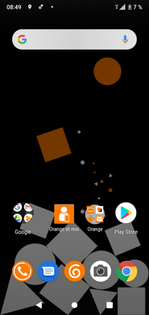 |
Sélectionner Messagerie Vocale |
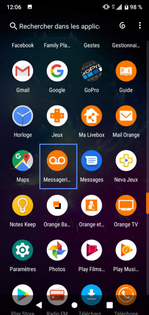 |
Autoriser l'application à envoyer et à afficher des SMSSélectionnez Autoriser. |
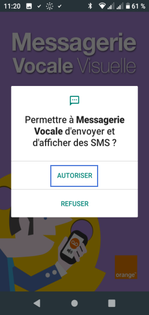 |
Autoriser l'application à accéder aux contenus multimédiasSélectionnez Autoriser. |
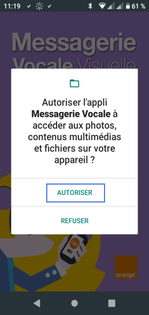 |
Accepter les conditions générales d'utilisationAprès avoir pris connaissance des conditions générales d'utilisation, sélectionnez J'ai lu & j'accepte. |
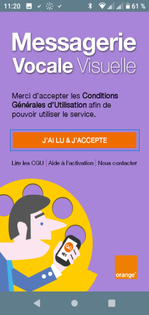 |
Accepter la demande sur le fonctionnement optimal |
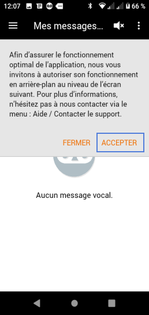 |
Autoriser l’exécution en arrière-plan |
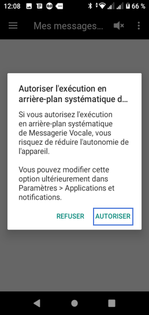 |
Accepter le rapatriement des détails de vos contactsFaites OK. |
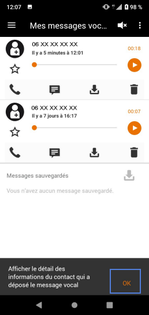 |
Autoriser l'application à accéder à vos contactsSélectionnez Autoriser. |
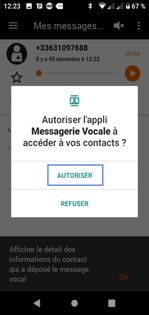 |
La messagerie vocale est activée |
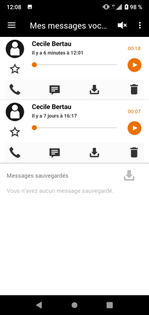 |
Avez-vous trouvé cet article utile ?
Votre avis est traité de façon anonyme, merci de ne pas communiquer de données personnelles (nom, mot de passe, coordonnées bancaires...)
Besoin de contacter le service client ou d'une aide supplémentaire ? Rendez-vous sur "Aide et contact"
Votre avis est traité de façon anonyme, merci de ne pas communiquer de données personnelles (nom, mot de passe, coordonnées bancaires...)
Besoin de contacter le service client ou d'une aide supplémentaire ? Rendez-vous sur "Aide et contact"